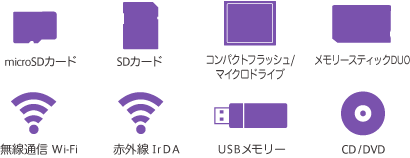年賀状を数枚だけ印刷したい時プリンターの調子が悪くて印刷できなかったことはありませんか。
私はたまにしかプリンターを使わないのでインクが出なくなって印刷できなかったことがよくあります。
インクを1セット買ってくると大体5,000円かかるので、数枚しか印刷しないのでもったいないですよね。
そんな余計な出費を抑えたいといった方におすすめしたいのが、印刷をコンビニでしてしまうことです。
コンビニで印刷すると枚数によってはインク代より安くできてしまうのでお得です。
USBメモリが使えるコンビニは?
USBメモリが使えて年賀状が印刷できる店はセブンイレブンです。
セブンイレブンではマルチコピー機を導入しているため、はがきも印刷可能です。
マルチコピー機に年賀はがきをセットすることで印刷できます。
年賀はがきは自分で用意する必要があります。
注意点ですが、インクジェット用はがきは使用できないため一般はがきを使用してください。
一般はがきとは、無地の手書きにも使える種類のはがきです。
買う時は店員さんに一般はがきか確認したほうがいいです。
あと、マルチコピー機の仕様ではがきの四辺印刷できない箇所があります。
はがきのまわりに数mm白いふちができるのでそこを考慮してデザインする必要があります。
どんなデータなら印刷できるか
マルチコピー機が対応しているフォーマットは次になります。
|
対応ファイルフォーマット |
文書データ:PDF(Ver. 1.3~1.7) /XPS(Ver. 1.0) / DocuWorks(Ver. 3~7) 画像データ:JPEG / TIFF(シングルページ)、BMP |
文書データのPDF(Ver. 1.3~1.7) /XPS(Ver. 1.0) / DocuWorks(Ver. 3~7)というのは、紙に印刷されるレイアウトをそのままパソコンに保存するフォーマットです。
他のパソコンで開いたときにレイアウトが崩れて欲しくない場合に使用されます。
PDFで保存しておけば年賀状のレイアウトが崩れる心配がないのでありがたいですね。
画像データのJPEG / TIFF(シングルページ)、BMPというのは写真やインターネットの画像で使用されているフォーマットです。
デジカメやスマホの写真用のフォーマットとしてJPEG,TIFFが使用されています。
撮影したらすぐコンビニで印刷するということも可能です。
ただし、JPEG2000は対応していませんので注意してください。
コンビニでの印刷品質は?

コンビニで印刷できることが分かると次は品質が気になりますよね。
自宅だとプリンターの調子が悪かったりしてインクがにじんだり、変な線が印刷されて年賀状をダメにしてしまうことがあります。
年に数回しか使わないとインクが出なくなるトラブルが発生しやすいです。
私も印刷中に変な線が出てしまって数枚だめにしてしまいました。
コンビニならもしトラブルが起きても店員さんに対応してもらえるので安心して利用できますね。
プリントの値段は?
プリント料金は白黒だと20円、カラーだと60円です。(2019年10月時点)
プリンターが安いもので約1万円で、インク代は約5,000円かかるため年に数枚しか印刷しない方にはコンビニ印刷のほうが安くできます。
コンビニのカラープリントなら83枚まで、白黒だと250枚までならインク代より安く印刷できます。
年間で数回しか印刷しないのであればUSBメモリを使ってコンビニでするとういう手もありですね。
USB以外の利用できるメディアは?
マルチコピー機ならUSB以外に様々なメディアから印刷できます。
引用URL:https://www.fujixerox.co.jp/solution/
multicopy/print/hagaki.html#specification
デジカメで使用されているメディアも対応しているため撮影した写真をそのまま印刷することも可能です。
また、「セブンイレブンマルチコピー」という無料のスマホアプリならスマホからWi-Fiを使用して印刷できるため大変便利です。
引用URL:https://www.fujixerox.co.jp/solution/multicopy/application
これなら、スマホのアプリで写真をお好みのデザインに編集したらコンビニに行って印刷するだけです。
アプリによっては好きに文字を入れたり、デザインを決められるのでお手軽に年賀状ができてしまいます。
まとめ
セブンイレブンだとUSBメモリを使って年賀状印刷ができることを紹介しました。
印刷する枚数によってはプリンターのインクを買い換えるよりも安く済むので経済的です。
私はプリンターで印刷することが多いのですが、トラブルにより毎回インクを買い直しているので数枚だったらコンビニでもいいなと思いました。
注意点として年賀状のはがきは自分で用意しておきましょう。
セブンイレブンのコピー機で使用できる年賀状は、一般はがきのみなので注意してください。
また、Wordや年賀状作成ソフトを使用して年賀状を作成している方はUSBメモリにPDFで保存したデータを持ってくるだけで簡単に印刷できます。
さらに、USBメモリだけでなくSDカードやWi-Fiなどを使って印刷することも可能です。
Wi-Fiを使ってスマホからコピー機にデータを送れるため、スマホだけで年賀状のデザインをして印刷するという方法もできますよね。
コンビニで自分でデザインしたオリジナルの年賀状が簡単にできるためおすすめです。
コンビニにUSBを持って行くだけで年賀状が印刷出来たり、スマホ1つで年賀状が印刷できる時代です。
家のプリンターをあまり使わない、余計な出費をおさえたい、印刷枚数が少ないというあなたは、ぜひコンビニにUSBを持って行って印刷してみてください。